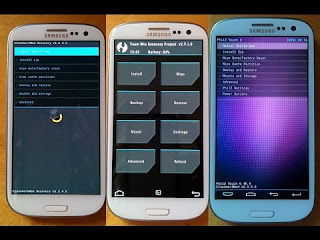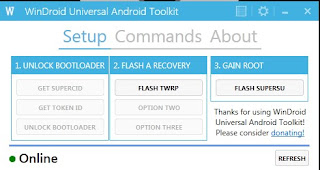Dalam System android terdapat beberapa fitur yang sangat sering digunakan oleh para Opreker atau para Pecinta Modifikasi Android. Fitur-fitur tersebut antara lain adalah Android System Recovery, CWM atau TWRP dan Download Mode Android. Bagi seorang yang tidak pernah melakukan oprek android mungkin anda berpikir merasa tidak penting sehingga membuat anda malas untuk mempelajarinya, tetapi sangat diharuskan bagi penguna android untuk mengerti fitur-fitur tersebut untuk bisa melakukan perbaikan Android sendiri jika terjadi kerusakan atau error pada System Smartphone ini.
Cara Instal TWRP/CWM Android Dengan Mudah :
Setiap Merk dan Tipe android memiliki perbedaan cara penginstalan CWM/TWRP, oleh karena itu jika anda mencari tutorial penginstallan CWM/TWRP pastikan sesuai dengan Merk serta Tipe android yang anda gunakan. Artikel ini hanya ditujukan untuk Pembelajaran bagi anda yang penasaran dan ingin tau gambaran cara penginstallan TWRP/CWM Smartphone Android.
Instal TWRP/CWM via Recovery Mode Tanpa Root Dan PC :
1. Siapkan CWM yang berformat .zip atau biasa disebut Flashable .zip sesuai dengan Merk dan Tipe Android anda dan letakan file tersebut di luar Folder pada SDCard untuk memudahkan proses Installasi
2. Matikan Android dan masuk kedalam Recovery Mode Android, biasanya untuk masuk kedalam Recovery Mode menggunakan Tombol Home + Volume Up + Power secara Bersamaan hingga keluar logo Android dan masuk kedalam Recovery Mode.
3. Lakukan penginstalan dengan memilih “Apply Update From SDCard“
Keterangan : Pada Menu Recovery Mode Android TouchScreen tidak berfungsi, untuk mengarahkan dan memilih menggunakan Tombol Volume. Selalu ingat, Fungsi Tombol berbeda-beda sesuai dengan Merk dan Tipe Android yang anda gunakan
Keterangan : Pada Menu Recovery Mode Android TouchScreen tidak berfungsi, untuk mengarahkan dan memilih menggunakan Tombol Volume. Selalu ingat, Fungsi Tombol berbeda-beda sesuai dengan Merk dan Tipe Android yang anda gunakan
4. Pilih CWM yang telah anda download tadi dan tunggu proses Installasi
5. Maka secara otomatis anda akan masuk kedalam CWM Android anda
NB: Untuk penginstallan CWM dengan menggunakan metode Flashable Zip via Recovery mode cara ini merupakan CARA INSTAL CWM TANPA ROOT DAN PC, yang tentunya sudah saya buktikan sendiri di Android Samsung yang saya miliki. Kemungkinan cara ini tidak berlaku untuk Merk dan Tipe Android lainnya.
Cara Pasang TWRP/CWM Dengan Menggunakan Aplikasi Android Rashr :
1. Download dan Siapkan TWRP/CWM sesuai dengan Merk dan Tipe Android yang anda gunakan, anda bisa mencarinya di Google, jika anda tidak menemukan TWRP kemungkinan belum ada opreker yang membuat sesuai dengan Merk dan Tipe android yang anda miliki.
2. Pastikan Android Anda sudah dalam keadaan Root dan memiliki akses Super User
3. Instal Rashr Tool yang dapat anda instal secara gratis di Play Store
4. Setelah anda Download kemudian buka Aplikasi Rashr
5. Pilih pilihan yang pertama “Recovery From Storage“
6. Pilih TWRP yang telah anda download sesuai dengan Merk dan Tipe yang cocok dengan android yang anda gunakan
7. Setelah anda memilih TWRP tersebut, biasanya anda akan diminta akses Root dan pilih “Allow/Izinkan”
8. Sekarang anda sudah berhasil melakukan Instal CWM via Aplikasi Android, untuk masuk kedalam TWRP ada dua cara :
a) Buka Aplikasi Rashr kemudian pilih Reboot Recovery, secara otomatis android anda akan melakukan Reboot/Restart dan masuk kedalam TWRP yang telah anda instal tadi
b) Matikan Smartphone anda kemudian masuk ke Recovery Mode dengan cara Volume Up + Power Button secara bersamaan hingga masuk ke dalam TWRP
NB : TWRP yang akan anda gunakan tentunya harus sesuai dengan Merk dan Tipe android yang anda gunakan, jika berbeda atau tidak cocok bisa terjadi error pada android anda. TWRP biasanya berformat .img yang di Instal dengan menggunakan bantuan aplikasi yang membutuhkan akses Root Android (Super User). Banyak berbagai aplikasi yang dapat dipilih untuk digunakan sebagai sarana installasi TWRP Android seperti ROM Manager dan aplikasi lainnya, tetapi bagi saya yang paling mudah dan praktis adalah Rashr.
Video Tutorial Instal TWRP Android via Rashr
Cara Pasang TWRP Via PC :
Untuk melakukan Instalasi TWRP via PC/Komputer/Laptop sebanarnya jarang ditemukan, hanya beberapa merk android yang membutuhkan bantuan PC untuk melakukan Instalasi TWRP/CWM ataupun Rooting Android.
1. Siapkan Perangkat Android, Kabel Data USB, PC/Komputer/Laptop, TWRP/CWM sesuai dengan Merk dan Tipe Android, Driver pendukung dan Software lainnya.
2. Instal semua Software dan Driver yang diperlukan PC/Komputer/Laptop untuk melakukan Installasi TWRP Android via PC
3. Hubungkan Android dan PC dengan menggunakan Kabel Data USB
4. Pilih dan Centang menu “USB Debugging” yang berada di pengaturan Setting Android
5. Ikuti Tutorial Instalasi TWRP yang diberikan oleh Website
6. Tunggu Proses Instlasi hingga sukses
NB : Setiap Tutorial Instalasi TWRP Android tentunya tidak sama dan sesuai dengan Merk dan Tipe Android yang digunakan. Sehingga untuk melakukan proses Installasi ini diperlukan ketelitian karena memang Instalasi menggunakan PC akan lebih rumit dan lebih beresiko pada android yang anda gunakan. Pastikan anda mendownload file sesuai dengan Android yang anda miliki, jika salah kemungkinan akan terjadi error yang tentunya tanggungjawab selalu di tanggan anda sendiri.
APA ITU TWRP DAN CWM ?
TWRP adalah sebuah Aplikasi Custom Android System Recovery Mode dengan beragam tambahan Menu Modifikasi Android. Terdapat beberapa menu pada fitur TWRP Android, tetapi setiap jenis TWRP/CWM berbeda tergantung dari pembuat TWRP Android tersebut. Fitur ini sangat sinsitif dalam fungsinya dan dapat menyebabkan Android kehilangan File Data, Error, Bootloop, Softbrik bahkan Hardbrick. Sehingga untuk mengunakan aplikasi fitur android yang satu ini diperlukan kehati-hatian serta ketelitian dalam mengunakannya.
Setelah Anda berhasil menginstal TWRP pada saat anda menjalankan pertama kali maka akan muncul persetujuan yang intinya menyatakan bahwa Tanggung Jawab dan Resiko dari penggunaan TWRP/CWM ada di Tanggan Anda Sendiri, maksudanya jika anda melakukan Modifikasi ataupun hal lain yang bersangkutan dengan TWRP maka jika terjadi kegagalan System atau Error pada android anda maka anda tidak dapat menyalahkan kepada siapapun karena para opreker memiliki Motto “DO WITH YOUR OWN RISK“. Maka jika anda sudah siap dengan segala konsekuansi yang ada anda bisa mencentang pilihan tersebut kemudian melanjutkan menggunakan Aplikasi TWRP lebih lanjut.
Baca Juga [Artikel Pilihan] :
- Penyebab Bootloop Pada HP Android – Apa Itu Bootloop
- Apa itu Recovery Mode, CWM/TWRP dan Download Mode
FUNGSI DAN KEGUNAAN TWRP PADA ANDROID :
1. Install
Fungsi utama dari TWRP yang digunakan untuk melakukan Instalasi terhadap file berekstensi .Zip yang tentunya file tersebut merupakan File Flashable .zip yang sudah dirancang oleh Opreker Android . Terdapat berbagai macam tujuan penginstallan pada Menu ini :
2. Wipe
Menghapus data sesuai dengan partisi yang dipilih untuk di hapus (System, Data, Cahce, Exetrnal SD Card, Partition)
3. Backup
Backup adalah proses menyimpan data file yang difungsikan untuk menyelamatkan file agar jika suatu saat dibutuhkan makan anda dapat melakukan restore atau pengembalian data sesuai dengan data yang pernah di backup
4. Restore
Restore adalah pengembalian atau load hasil backup yang pernah anda simpan. Jika Pada backup anda melakukan Save maka di Restore anda melakukan Load atau muat ulang data file susuai dengan data backup yang anda miliki.
5. Mount
Mount fungsinya sebagai pemilih partisi mana saja yang akan digunakan dalam modifikasi menggunakan CWM/TWRP. Jika anda melakukan Un-Check atau tidak mencentang suatu partisi maka partisi tersebut diartikan sebagai Read-Only dimana status Read-Only adalah keadaan partisi dapat dibaca tetapi tidak dapat diedit atau ditambah dan dihapus dengan file lainnya.
6. Setting
Setting TWRP/CWM adalah menu yang digunakan untuk mengatur atau mengubah tampilan serta menu-menu dan bahasa yang terdapat pada Aplikasi TWRP/CWM. Disini anda dapat mengubah kecerahan, waktu, getaran, tombol bahasa dan menu setelan lainnya yang umum terdapat pada suatu aplikasi.
7. Advance
Advanced TWRP/CWM adalah menu dan fitur tambahan atau lanjutan yang dapat digunakan untuk memodifikasi android. Di Menu ini terdapat banyak pilihan lainnya yang sangat berguna untuk membantu proses modifikasi android.
8. Reboot
Menu Reboot digunakan setelah anda selesai melakukan Modifikasi ataupun Update yang dilakukan pada Android. Terdapat beberapa macam jenis Booting yang dapat digunakan yaitu :
Reboot System, Power Off, Recovery dan Bootloader.
Baca Juga [Artikel Pilihan] :
- Pengertian Dan Fungsi TWRP/CWM Android Custom Recovery Mode
- Pengertian Bootloop Softbrick Hardbrick – Belajar Android